내 핸드폰이 아니라 다른 기기에서 카톡 로그인 시 알림이 오게 설정하는 방법에 대해 알아보려고 한다.
이 기능을 설정하면 PC 등의 기기에서 카톡 로그인할 때 핸드폰의 내 카톡으로 알림이 온다.
이 기능은 기본적으로 활성화되어 있다.
그러나 다른 기기에서 로그인했는데 알림이 오지않는다면 기능이 꺼져있거나 무언가 잘못된 것이니 확인해야 한다.
알림 오게 하는 방법
1. 카카오톡 더보기 페이지에서 우측 상단의 톱니바퀴를 클릭한다.

2. 설정 페이지에서 개인/보안 메뉴를 클릭한다.

3. 개인/보안 페이지에서 기기연결관리를 클릭한다.

4. 기기연결관리 페이지에서 다른 기기에서 로그인 시 알림 메뉴를 확인한다.
버튼이 오른쪽으로 되어있으면 기능이 활성화된것이다.
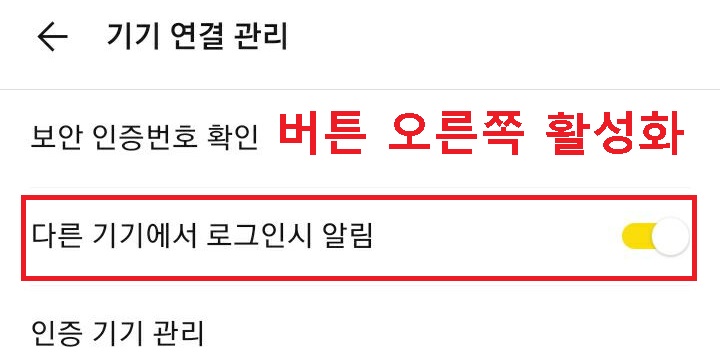
5. 이제 PC 등 내 핸드폰이 아닌 다른 기기에서 로그인 시 알림이 오게 설정되었다.
PC 카톡에서 로그인해보기
1. 실제로 알림이 어떻게 오는지 확인하기 위해 PC 카톡에서 로그인해보았다.
2. 그럼 채팅방 목록에서는 아래 사진과 같이 기기 로그인 알림이라는 메시지가 보인다.

3. 클릭해서 카톡 대화방에서 확인해보겠다.
그럼 ~에서 로그인했습니다라는 메시지가 온 것이 보인다.

지금까지 다른 기기에서 카톡 로그인 시 알림 오게 하는 방법에 대해 알아보았다.
그럼 지금부터는 다른 기기에서 로그인된 것을 내 핸드폰 카톡에서 로그인하는 방법에 대해 알아보려고 한다.
다른 기기의 내 카톡 로그아웃
1. 위에서 한 것처럼 카톡 더보기 페이지 > 우측 상단 톱니바퀴 > 개인/보안 > 기기 연결 관리로 이동한다.
2. 1번이 번거롭다면 카톡 알림 메시지에서 기기 연결 관리를 클릭한다.

3. 그럼 아래 사진과 같이 로그인된 PC가 보이는데 오른쪽에 있는 로그아웃 버튼을 클릭한다.

4. 이제 다른 기기에서 로그인되어있는 카톡이 로그아웃된다.
지금까지 다른 기기의 카카오톡 로그인시 알림오게하는 설정과 다른기기 카톡 로그아웃 방법에 대해 알아보았다.
'공부하자' 카테고리의 다른 글
| 갤럭시 S펜 배터리 잔량확인 방법 (0) | 2022.07.07 |
|---|---|
| 카톡 화면 세로 가로 고정 방법 (0) | 2022.07.06 |
| 갤럭시 S펜 여러개 사용 방법 (0) | 2022.07.05 |
| 카톡 오픈 채팅방 내보내기 강퇴 기능 (0) | 2022.07.04 |
| 카톡 잠금설정 방법 (0) | 2022.07.04 |



